Pada artikel kali ini, kita akan membahas tentang cara membuat Mail Merge dari Excel ke Word. Mail Merge adalah teknik menggabungkan dokumen Word dengan sumber data Excel untuk menghasilkan dokumen tunggal yang berisi informasi yang terpersonalisasi untuk setiap penerima. Penggunaan Mail Merge menjadi sangat penting apabila kita memiliki banyak data yang perlu diproses secara cepat dan tepat.
Penggunaan Mail Merge ini juga sangat berguna untuk membuat surat undangan, surat pemberitahuan atau surat marketing. Tidak hanya efisien, Mail Merge juga dapat membuat hasil akhir yang lebih profesional.
Untuk memulai Mail Merge, pertama kita perlu menyiapkan sumber data Excel yang akan digunakan untuk mengisi value pada dokumen Word. Setelah itu, kita akan membuat dokumen master di Word yang akan digunakan sebagai template dasar untuk dokumen yang personal.
Berikut adalah langkah-langkah cara membuat Mail Merge dari Excel ke Word:
1. Menyiapkan sumber data Excel
Seperti yang telah dijelaskan sebelumnya, Mail Merge memerlukan sumber data Excel yang akan digunakan untuk mengisi value pada dokumen Word. Oleh karena itu, langkah pertama adalah menyiapkan sumber data Excel tersebut.
Pastikan bahwa sumber data Anda sudah terorganisir dengan baik dan memiliki informasi yang lengkap untuk setiap penerima. Hal ini akan memudahkan pada saat melakukan pengisian value pada dokumen Word.
2. Membuat dokumen master di Word
Setelah sumber data telah disiapkan, langkah berikutnya adalah membuat dokumen master di Word. Dokumen master ini akan digunakan sebagai template dasar untuk dokumen yang personal.
Dalam dokumen master, tentukan layout dan format dokumen yang akan dihasilkan. Pastikan bahwa dokumen master sudah terisi placeholder (field) yang akan diisi oleh sumber data pada langkah selanjutnya.
3. Melakukan Mail Merge
Setelah sumber data dan dokumen master sudah siap, kita dapat mulai melakukan Mail Merge. Untuk melakukannya, ikuti langkah-langkah berikut:
a. Buka dokumen master di Word yang sudah berisi placeholder untuk nilai placeholder tersebut. Klik pada tab “Mailings” di ribbon, kemudian pilih “Start Mail Merge” dan pilih jenis dokumen yang ingin dihasilkan.
b. Pilih “Select Recipients” dan pilih sumber data Excel yang telah di siapkan. Pastikan bahwa nama kolom pada sumber data Excel cocok dengan nilai placeholder pada dokumen master.
c. Sesuaikan dokumen master dengan nilai yang akan diisi dari sumber data Excel. Untuk melakukannya, pilih “Insert Merge Field” pada ribbon dan pilih kolom yang sesuai dari sumber data Excel.
d. Preview hasil Mail Merge. Pilih “Preview Results” pada ribbon untuk memeriksa hasil Mail Merge dari dokumen master dan sumber data Excel. Pastikan bahwa hasil Mail Merge sudah sesuai dengan yang diharapkan.
e. Melakukan Mail Merge. Pilih “Finish & Merge” pada ribbon, kemudian pilih “Print Documents” atau “Send Email Messages” untuk mengirim hasil Mail Merge.
4. Menggunakan FAQ
Q: Apa itu Mail Merge?
A: Mail Merge adalah teknik menggabungkan dokumen Word dengan sumber data Excel untuk menghasilkan dokumen tunggal yang berisi informasi yang terpersonalisasi untuk setiap penerima.
Q: Bagaimana cara membuat Mail Merge dari Excel ke Word?
A: Langkah-langkah cara membuat Mail Merge dari Excel ke Word adalah: (1) Menyiapkan sumber data Excel, (2) Membuat dokumen master di Word dan (3) Melakukan Mail Merge.
5. Include Video YouTube
Kami juga menambahkan video tutorial tentang cara membuat Mail Merge dari Excel ke Word yang dapat Anda tonton di bawah ini:
https://www.youtube.com/watch?v=zpDoB0A-dqQ
Dalam video ini, disebutkan langkah-langkah dan cara melakukan Mail Merge dengan mudah dan cepat. Anda akan melihat bahwa Mail Merge bisa menjadi alat yang sangat berguna dan efisien dalam mengolah data pada Excel dan Word. Dalam video ini juga diberikan beberapa tips untuk memudahkan proses Mail Merge.
Dengan mengetahui dan mengikuti langkah-langkah membuat Mail Merge yang telah dijelaskan di atas, kita dapat menghasilkan dokumen yang efisien, mudah dan profesional. Langkah-langkah tersebut dapat digunakan sebagai dasar untuk melakukan Mail Merge dengan data yang berbeda. Selamat mencoba dan selamat berkarya!
If you are searching about Cara Memasukan Data Dari Excel Ke Word you’ve visit to the right page. We have 5 Pics about Cara Memasukan Data Dari Excel Ke Word like Cara Membuat Mail Merge Dari Excel Ke Word – ALKO YENDRA, Cara Memasukan Data Dari Excel Ke Word and also Cara Membuat Mail Merge Dari Excel Ke Word – Ascarya. Here you go:
Cara Memasukan Data Dari Excel Ke Word
berbagidatapenting.blogspot.com
merge
Cara Membuat Mail Merge Dari Excel Ke Word – Ascarya
ascarya.or.id
merge
Cara Membuat Mail Merge Dari Excel Ke Word – ALKO YENDRA
www.alkoyendra.com
merge excel tricks membuat persiapan schulprogramm
√ Cara Membuat Mail Merge Di Word Dengan Mudah Pahami [lengkap]
gurukece.com
merge membuat mail ddr pahami mudah
Cara Membuat Mail Merge Di Word Data Dari Excel (Otomatis)
www.sipitek.com
merge
Merge membuat mail ddr pahami mudah. Cara membuat mail merge dari excel ke word. Cara membuat mail merge dari excel ke word


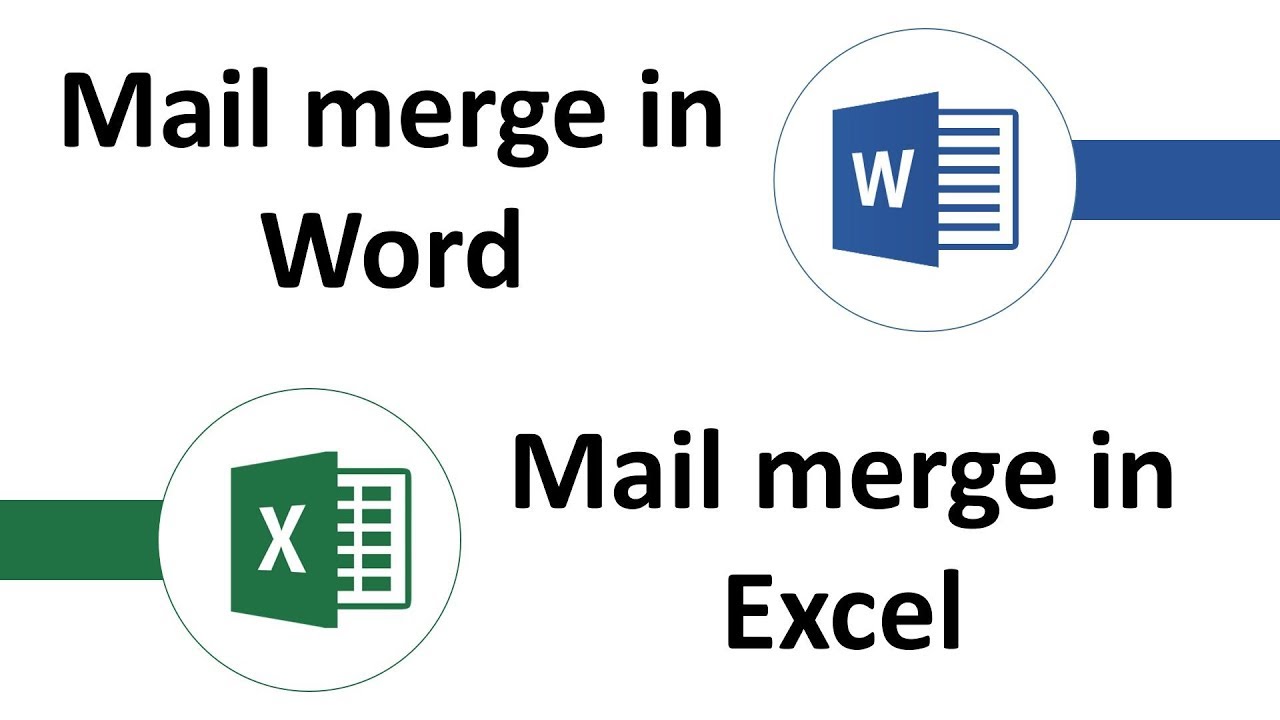
![√ Cara Membuat Mail Merge di Word Dengan Mudah Pahami [lengkap]](https://gurukece.com/wp-content/uploads/2020/02/Cara-Membuat-Mail-Merge-1.jpg)
